Normalt indstiller du en enkelt IP-adresse på en enkelt netværksgrænseflade på dit Debian 12 desktop-/serveroperativsystem. Til tider kan det være nødvendigt at indstille flere IP-adresser på dit Debian 12-system, men du har muligvis ikke flere netværksgrænseflader installeret på din computer. Hvis det er tilfældet, kan du meget nemt indstille flere IP-adresser på en enkelt netværksgrænseflade på dit Debian 12-system.
I denne artikel vil vi vise dig, hvordan du konfigurerer de flere IP-adresser på en enkelt netværksgrænseflade på Debian 12-skrivebordet og Debian 12-serveroperativsystemerne.
Emne for indhold:
- Konfiguration af flere IP-adresser på en enkelt netværksgrænseflade på Debian 12-skrivebordet
- Konfiguration af flere IP-adresser på en enkelt netværksgrænseflade på Debian 12-serveren
- Konklusion
Konfiguration af flere IP-adresser på en enkelt netværksgrænseflade på Debian 12-skrivebordet
Hvis du bruger Debian 12 desktop-operativsystemet, kan du bruge kommandolinjeværktøjet Network Manager, som er 'nmcli', til at konfigurere flere IP-adresser på en enkelt netværksgrænseflade meget nemt. Processen med at konfigurere flere IP-adresser i en enkelt netværksgrænseflade ved hjælp af Network Manager-kommandolinjeværktøjet, som er 'nmcli', er den samme som opsætning af en fast IP-adresse . Så i dette afsnit vil vi kun vise dig forskellene. For mere information, læs artiklen om Sådan tildeler du en fast IP-adresse på Debian 12 .
For at finde navnet på Network Manager-forbindelsen, som du vil konfigurere i flere IP-adresser, skal du køre følgende kommando:
$ nmcli forbindelse
Netværksadministratorens forbindelsesnavn skal være 'Kablet forbindelse 1', hvis du har en enkelt netværksgrænseflade på dit Debian 12-skrivebordssystem. I vores tilfælde administrerer Network Manager-forbindelsen 'Kablet forbindelse 1' det fysiske netværksinterface, som er 'ens32'.
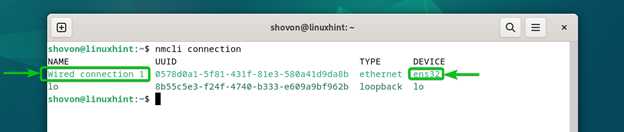
For at konfigurere Network Manager-forbindelsen 'Kablet forbindelse 1' skal du køre følgende kommando:
$ nmcli forbindelse redigering 'Kablet forbindelse 1'
Network Manager-forbindelseseditoren skal åbnes.
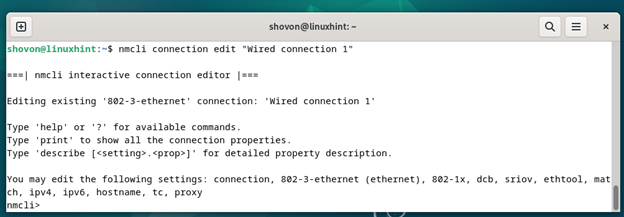
Først skal du nulstille den IP-adresse, som du allerede har indstillet på netværksadministratorforbindelsen.
For at gøre det skal du køre følgende kommando:
$ sæt ipv4.adresser
Når du bliver bedt om at indtaste en IP-adresse, skal du bare trykke på
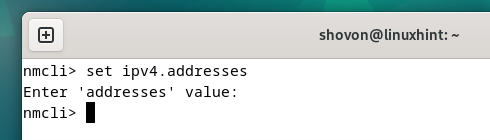
Som du kan se, er der ikke angivet nogen IP-adresse for netværksadministratorforbindelsen.
$ udskriv ipv4.adresser
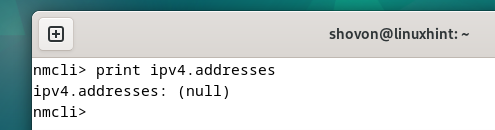
For at indstille 192.168.189.51, 192.168.189.52 og 192.168.189.53 IP-adresser og en 24-bit undernetmaske for dem alle skal du køre følgende kommando:
$ sæt ipv4.adresser 192.168.189.51 / 24 ,192.168.189.52 / 24 ,192.168.189.53 / 24

For at gemme ændringerne skal du køre følgende kommando:
$ spare vedvarende

For at anvende netværksændringerne skal du køre følgende kommando:
$ aktivere

For at afslutte Network Manager-forbindelseseditoren skal du køre følgende kommando:
$ Afslut
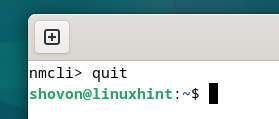
Som du kan se, er IP-adresserne 192.168.189.51, 192.168.189.52 og 192.168.189.53 indstillet til 'ens32' netværksgrænsefladen (som administreres af Network Manager-forbindelsen 'Wired connection 1').
$ ip -en
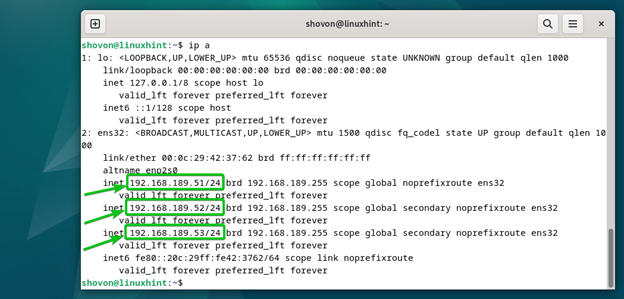
Konfiguration af flere IP-adresser på en enkelt netværksgrænseflade på Debian 12-serveren
Hvis du bruger Debian 12-serveroperativsystemet, skal du bruge /etc/network/interfaces fil for at konfigurere flere IP-adresser på en enkelt netværksgrænseflade. Processen med at opsætte flere IP-adresser i en enkelt netværksgrænseflade ved hjælp af /etc/network/interfaces filen er det samme som at opsætte en fast IP-adresse . Så i dette afsnit vil vi kun vise dig forskellene. For mere information, læs artiklen om Sådan tildeler du en fast IP-adresse på Debian 12 .
For at finde navnet på netværksgrænsefladen, som du vil konfigurere i flere IP-adresser, skal du køre følgende kommando:
$ ip -en
I vores tilfælde er netværksgrænsefladenavnet 'ens32', som du kan se på følgende skærmbillede:
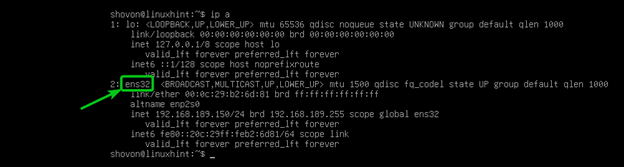
Åbn /etc/network/interfaces fil med nano-teksteditoren som følger:
$ sudo nano / etc / netværk / grænseflader
Indtast de markerede linjer for at konfigurere 192.168.189.51, 192.168.189.52 og 192.168.189.53 IP-adresser og en 24-bit undernetmaske (for dem alle) til 'ens32' netværksgrænsefladen.
- Disse linjer er vant til konfigurere en statisk/fast IP-adresse af 192.168.189.51 for 'ens32' netværksgrænsefladen.
- Disse linjer bruges til at konfigurere IP-adressen 192.168.189.52 for 'ens32' netværksgrænsefladen.
- Disse linjer bruges til at konfigurere IP-adressen 192.168.189.53 for 'ens32' netværksgrænsefladen.
Når du er færdig med konfigurationen, skal du trykke på
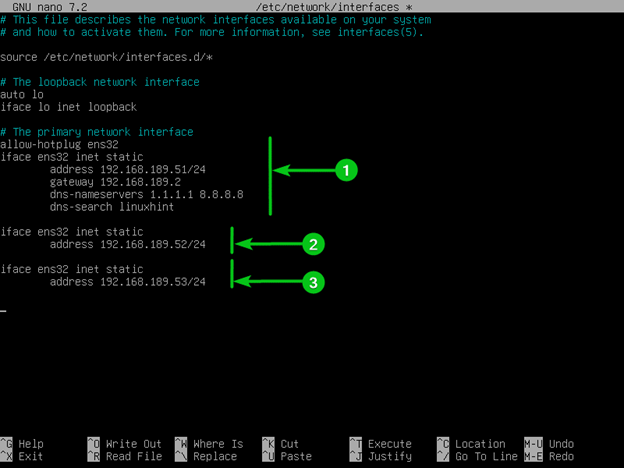
For at ændringerne træder i kraft, skal du genstarte netværkstjenesten på dit Debian 12-serversystem med følgende kommando:
$ sudo systemctl genstart networking.service
Som du kan se, er IP-adresserne 192.168.189.51, 192.168.189.52 og 192.168.189.53 indstillet til 'ens32' netværksgrænsefladen.
$ ip -en
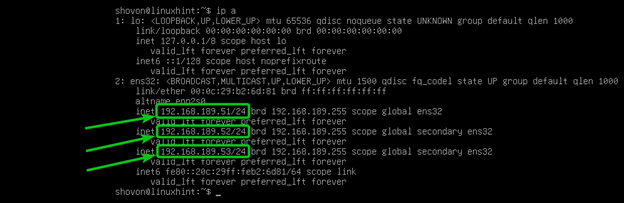
Konklusion
I denne artikel viste vi dig, hvordan du konfigurerer de flere IP-adresser på en enkelt netværksgrænseflade på Debian 12-skrivebordssystemet ved hjælp af kommandolinjeværktøjet Network Manager, som er 'nmcli'. Vi viste dig også, hvordan du konfigurerer flere IP-adresser på en enkelt netværksgrænseflade på Debian 12-serversystemet ved hjælp af /etc/network/interfaces fil. For mere information om indstilling af en statisk/fast IP-adresse på Debian 12 desktop/server-systemet, læs denne artikel .